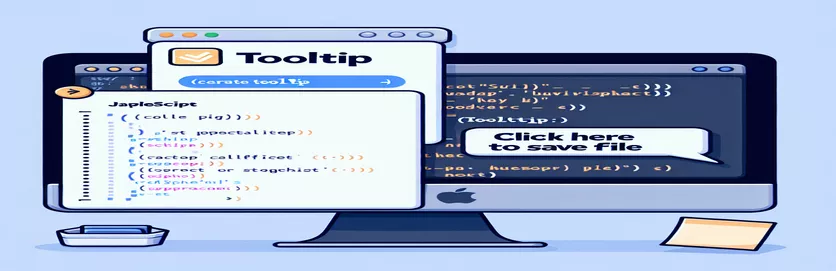Explorer l'affichage des info-bulles dans les applications macOS scriptables
Les développeurs travaillant sur macOS sont souvent confrontés à des scénarios dans lesquels l'affichage rapide d'informations contextuelles via des info-bulles améliore l'expérience utilisateur. Cependant, la gestion dynamique d’un tel comportement au sein des applications de premier plan peut s’avérer difficile. Tirer parti des outils de script comme AppleScript ou JavaScript via osascript ouvre des possibilités pour plus de contrôle.
Bien que Objectif-C offre un moyen de créer des fenêtres d'info-bulles personnalisées, ce n'est peut-être pas toujours la solution optimale. Les info-bulles générées de cette manière sont limitées car elles n’interagissent pas bien avec d’autres applications lorsqu’elles sont déclenchées par des raccourcis ou en temps réel. Cela soulève la question de savoir si les propriétés intégrées, telles que info-bulle, peut fournir une solution plus efficace.
L'objectif ici est d'explorer s'il existe une méthode pour attribuer dynamiquement des info-bulles via AppleScript ou JavaScript. Idéalement, cela impliquerait l’utilisation d’un script pour indiquer à l’application actuellement active d’afficher une info-bulle sans nécessiter de code d’interface utilisateur personnalisé élaboré ni perturber le flux de travail de l’utilisateur.
Cet article examinera comment le Propriété ToolTip fonctions dans macOS et s’il peut être invoqué de manière dynamique. Nous évaluerons les approches existantes et discuterons de moyens alternatifs pour contrôler le comportement des info-bulles de manière transparente dans les applications scriptables.
| Commande | Exemple d'utilisation |
|---|---|
| initWithContentRect:styleMask:backing:defer: | Cette méthode Objective-C initialise un nouveau NSFenêtre objet. Les paramètres définissent la taille de la fenêtre, son comportement et si elle diffère la création jusqu'à ce que cela soit nécessaire. C'est crucial pour créer des fenêtres personnalisées de type info-bulle. |
| setHidesOnDeactivate: | Cette commande Objective-C garantit que la fenêtre reste visible même lorsque le focus se déplace vers une autre application. Ce comportement est essentiel pour simuler une info-bulle non intrusive qui ne disparaît pas lorsque l'application au premier plan perd le focus. |
| setLevel: | Définit le niveau d'affichage de la fenêtre à l'aide de constantes telles que NSFloatingWindowLevel. Cela garantit que la fenêtre reste au-dessus de toutes les autres fenêtres, imitant le comportement d'une info-bulle. |
| Application.currentApplication() | Cette commande JavaScript récupère l'application en cours d'exécution. Il est utile pour interagir dynamiquement avec l’application la plus visible, garantissant ainsi que l’info-bulle est contextuellement pertinente. |
| systemEvents.processes.whose() | Cet extrait de code JavaScript interroge les processus système pour identifier quelle application est actuellement au premier plan. Il permet des interactions ciblées, telles que la définition d'info-bulles uniquement dans des applications spécifiques comme TextEdit. |
| set toolTip | Cette propriété AppleScript attribue une info-bulle à une fenêtre ou un élément dans l'application cible. C’est directement lié au sujet, visant à afficher des info-bulles de manière dynamique sans fenêtres personnalisées. |
| use framework "AppKit" | AppleScript avec Objective-C peut exploiter des frameworks tels que Kit d'applications pour accéder aux composants natifs de macOS. Ceci est essentiel pour créer des info-bulles de type natif à l’aide de fenêtres personnalisées. |
| display dialog | Une commande AppleScript standard pour afficher une boîte de dialogue. Dans nos exemples, il fournit des commentaires lorsque l'application cible ne prend pas en charge les info-bulles, améliorant ainsi la convivialité du script. |
| assert.strictEqual() | Cette fonction d'assertion Node.js est utilisée pour valider la logique de configuration de l'info-bulle dans les tests unitaires. Il garantit que l'info-bulle est correctement appliquée et fournit un retour d'information si le comportement ne répond pas aux attentes. |
Implémentation de la fonctionnalité d'info-bulle dans macOS via des scripts
La première solution exploite AppleScript pour interagir avec l’application au premier plan. Il vérifie quelle application est active et tente d'appliquer le info-bulle propriété si l’application la prend en charge. Cette approche démontre comment une logique de script simple peut interagir dynamiquement avec les applications prises en charge, telles que TextEdit. Si l'application ne permet pas de définir une info-bulle, le script fournit des commentaires à l'utilisateur à l'aide d'une boîte de dialogue. Cette méthode est simple mais est limitée par le fait que toutes les applications n'exposent pas leurs propriétés d'info-bulle à AppleScript.
Le deuxième exemple utilise JavaScript pour l'automatisation (JXA), qui est l'environnement de script d'automatisation natif d'Apple. Il permet une logique plus complexe par rapport à AppleScript et offre une meilleure intégration avec d'autres outils JavaScript. En interrogeant le processus actuellement actif via des événements système, le script identifie l'application la plus visible et tente de lui attribuer une info-bulle. Cette solution met en évidence la flexibilité de JXA dans l'interaction avec les applications macOS, mais elle dépend toujours de l'application exposant la propriété toolTip. Dans le cas contraire, le script revient gracieusement à l'affichage d'une boîte de dialogue de message.
La troisième solution plonge dans Objective-C, intégré dans AppleScript, pour créer une fenêtre personnalisée de type info-bulle. Cette approche contourne les limitations de la propriété toolTip en générant une petite fenêtre flottante qui se comporte comme une info-bulle. Le script initialise une nouvelle NSWindow et ajuste ses propriétés pour garantir qu'elle reste au-dessus des autres fenêtres sans voler le focus. Cette méthode est utile lorsque les développeurs ont besoin d’une info-bulle indépendante du support natif de l’application. Cependant, il nécessite une connaissance plus avancée des frameworks Objective-C et macOS, ce qui le rend légèrement plus complexe à mettre en œuvre et à maintenir.
Enfin, les tests unitaires fournis sont conçus pour valider le comportement de la solution d'automatisation JavaScript. En se moquant de l'objet Application et de sa logique d'affectation d'info-bulle, ces tests garantissent que l'info-bulle est correctement définie lorsque l'application cible la prend en charge. Les tests unitaires jouent un rôle crucial en garantissant que le script se comporte comme prévu dans différents scénarios, en détectant les erreurs dès le début du développement. Ces tests démontrent également les meilleures pratiques en matière de validation du code, en particulier dans les environnements d'automatisation, où les scripts interagissent avec plusieurs processus et doivent fonctionner de manière cohérente.
Définition d'une info-bulle dans les applications macOS via un script
Approche 1 : AppleScript pour l'affichage des info-bulles dans l'application Frontmost
-- Check if the frontmost app supports tooltipstell application "System Events"set frontApp to (name of first application process whose frontmost is true)end tell-- Example: Try to set a tooltip on TextEdit if it's the front appif frontApp = "TextEdit" thentell application "TextEdit"set toolTip of front window to "This is a dynamic tooltip!"end tellelsedisplay dialog "Tooltip not supported for the current app."end if
Info-bulle dynamique utilisant JavaScript pour l'automatisation
Approche 2 : JavaScript pour automatiser l'affichage des info-bulles dans macOS
// Use osascript to run JavaScript code targeting the front appconst app = Application.currentApplication();app.includeStandardAdditions = true;// Check if TextEdit is frontmost, set tooltip if trueconst frontAppName = app.systemEvents.processes.whose({ frontmost: true })[0].name();if (frontAppName === "TextEdit") {const textEdit = Application("TextEdit");textEdit.windows[0].toolTip = "This is a tooltip!";} else {app.displayDialog("Current app does not support tooltips.");}
Script Objective-C pour une fenêtre d'info-bulle personnalisée
Approche 3 : Objective-C intégré à AppleScript pour simuler une info-bulle
use framework "Foundation"use framework "AppKit"property tooltip : missing value-- Create a custom tooltip-like windowset tooltip to current application's NSWindow's alloc()'sinitWithContentRect:(current application's NSMakeRect(100, 100, 200, 50))styleMask:1 backing:(current application's NSBackingStoreBuffered) defer:truetooltip's setTitle:"Custom Tooltip"tooltip's setLevel:(current application's NSFloatingWindowLevel)tooltip's makeKeyAndOrderFront:true-- Ensure it stays above other windows without stealing focustooltip's setHidesOnDeactivate:false
Test unitaire pour l'info-bulle d'automatisation JavaScript
Approche 4 : Test unitaire pour l'automatisation des info-bulles JavaScript
const assert = require('assert');// Mock of Application objectconst mockApp = {name: "TextEdit",toolTip: "",setToolTip: function (text) { this.toolTip = text; }};assert.strictEqual(mockApp.toolTip, "");mockApp.setToolTip("Unit test tooltip");assert.strictEqual(mockApp.toolTip, "Unit test tooltip");console.log("Test passed!");
Amélioration de l'affichage des info-bulles dans macOS avec des techniques avancées
Un aspect essentiel du travail avec info-bulles dans macOS consiste à comprendre les limites des scripts inter-applications. Toutes les applications n'exposent pas leurs éléments d'interface utilisateur via des interfaces de script, ce qui signifie que les développeurs doivent souvent mélanger des solutions, comme combiner AppleScript avec des frameworks natifs comme AppKit. Cela garantit des résultats cohérents même dans des scénarios complexes, par exemple lorsque les applications ne prennent pas en charge nativement les info-bulles ou lorsqu'une interaction dynamique est nécessaire.
Une considération essentielle est la façon dont macOS gère les couches de fenêtres et le focus. Les fenêtres d'info-bulles personnalisées créées avec Objective-C doivent rester au-dessus de toutes les autres fenêtres sans interférer avec la saisie de l'utilisateur. Ce comportement peut être obtenu en utilisant des niveaux de fenêtre flottants, mais cela nécessite une gestion efficace du cycle de vie de l'info-bulle. Par exemple, les développeurs doivent s'assurer que l'info-bulle disparaît après un délai défini ou lorsque l'utilisateur interagit avec l'application d'origine. Ne pas gérer cela peut entraîner des problèmes de performances ou un comportement involontaire.
Une autre approche alternative qui mérite d'être mentionnée est l'utilisation de Maître du clavier ou d'autres outils d'automatisation macOS. Ces outils peuvent déclencher des solutions AppleScript ou JavaScript via des raccourcis clavier personnalisés, offrant ainsi une intégration transparente avec le flux de travail de l'utilisateur. Cependant, l'automatisation des info-bulles dans différentes applications nécessite une gestion des erreurs, car certaines applications peuvent ne pas répondre aux demandes de script. Ainsi, la combinaison de plusieurs méthodes, telles que les vérifications conditionnelles et les fenêtres Objective-C personnalisées, garantit des performances robustes dans divers environnements.
Foire aux questions sur la configuration des info-bulles dans les applications macOS
- Comment déclencher une info-bulle à l’aide d’AppleScript ?
- Vous pouvez utiliser tell application et set toolTip commandes pour attribuer une info-bulle à des fenêtres spécifiques.
- Pourquoi l'info-bulle ne s'affiche-t-elle pas lors de l'utilisation d'un raccourci clavier ?
- Certaines applications ne répondent pas aux commandes d'info-bulles lorsqu'elles ne sont pas mises au point. En utilisant NSWindow d'Objective-C peut créer une info-bulle personnalisée pour résoudre ce problème.
- Quel est le rôle de NSFloatingWindowLevel?
- Cette constante garantit que votre fenêtre d'info-bulle reste au-dessus des autres fenêtres sans perturber la saisie de l'utilisateur.
- Puis-je utiliser JavaScript for Automation (JXA) pour définir des info-bulles ?
- Oui, avec Application.currentApplication() et systemEvents.processes.whose(), vous pouvez automatiser l'affichage des info-bulles dans les applications scriptables.
- Est-il possible d'appliquer des info-bulles dans toutes les applications ?
- Malheureusement, toutes les applications n'exposent pas leur toolTip propriété via un script, donc une solution de secours comme une fenêtre Objective-C personnalisée peut être nécessaire.
Points clés à retenir pour la mise en œuvre des info-bulles sur macOS
À l'aide d'outils de script tels qu'AppleScript et JavaScript, les développeurs peuvent améliorer l'expérience utilisateur en définissant des info-bulles de manière dynamique. Cependant, toutes les applications n'exposent pas leurs éléments d'interface utilisateur pour la création de scripts, ce qui entraîne des défis potentiels. Les solutions personnalisées impliquant Objective-C offrent de la flexibilité, mais nécessitent plus d'efforts de développement.
La combinaison de techniques d'automatisation avec des scripts personnalisés garantit un meilleur contrôle sur les info-bulles dans macOS. Les développeurs doivent gérer les cas extrêmes, tels que les applications ne prenant pas en charge le info-bulle propriété, en utilisant des méthodes de secours telles que NSWindows personnalisé. Avec une approche robuste, les info-bulles dynamiques peuvent améliorer la productivité et l’engagement des utilisateurs.
Sources et références pour la mise en œuvre des info-bulles dans macOS
- Élabore sur l'utilisation du info-bulle propriétés et capacités d'automatisation de macOS à l'aide d'AppleScript et de JavaScript, référencées dans la documentation officielle pour les développeurs Apple. Documentation pour les développeurs Apple .
- Fournit des informations sur l’automatisation des applications macOS via JavaScript for Automation (JXA) avec des exemples de code spécifiques. Guide JavaScript pour l'automatisation .
- Discute de l'intégration de Objectif-C et AppleScript pour créer des fenêtres personnalisées dans les applications macOS. Documentation de la classe NSWindow .